
Paskutinį kartą atnaujinta

Jei kurį laiką naudojote tą patį „Linux“ slaptažodį, gali būti, kad laikas pakeisti. Jei norite pakeisti savo „Linux“ slaptažodį, vadovaukitės šiuo vadovu.
Kai nustatysite naują „Linux“ kompiuterį, viena iš pirmųjų užduočių turėtų būti pakeisti „Linux“ slaptažodį. Juk viena iš svarbiausių kompiuterio saugumo užtikrinimo dalių yra sukurti saugų slaptažodį kad kiti negali atspėti ar nulaužti.
Nesvarbu, ar naudojate „MacOS“, „Windows“, ar „Linux“, labai svarbu nepamiršti slaptažodžio ir jį reguliariai keisti. Taigi, kaip pakeisti slaptažodį „Linux“? Tai gana paprastas procesas, todėl pažiūrėkime.
Rekomendacijos dėl stiprių slaptažodžių
Nesvarbu, kurioje platformoje naudojatės, stiprūs slaptažodžiai yra gyvybiškai svarbūs, kad jūsų informacija būtų saugi. Turėtumėte laikytis kai kurių pagrindinių atsargumo priemonių ir taisyklių, kurios padės sumažinti saugumo pažeidimo tikimybę. Jie apima:
-
Reguliariai keiskite slaptažodžius. Paprastai protinga slaptažodį keisti bent kas 90 dienų. Daugelis ekspertų rekomenduoja keisti slaptažodį kartą per mėnesį.
- Naudokite stiprius slaptažodžius. Stipriausias slaptažodis visada bus ilgesnis nei aštuoni simboliai. Tiesą sakant, kuo ilgiau, tuo geriau, bet dažnai yra apribojimų, kiek simbolių galite naudoti. Jei reikia patarimų, kaip sukurti stiprius slaptažodžius, kuriuos vis tiek atsimenate, būtinai peržiūrėkite mūsų vadovas ta pačia tema. Dar vienas pasiūlymas – įsitikinti, kad slaptažodyje yra mažųjų raidžių, didžiųjų raidžių, skaičių ir simbolių.
- Niekada pakartotinai nenaudokite slaptažodžių. Naudoti tą patį slaptažodį keliuose kompiuteriuose ar svetainėse yra pavojingas įprotis. Žinoma, tai gali padėti lengviau atsiminti slaptažodžius, bet taip pat padidina grėsmę, jei kas nors tai atspėja. Visur naudokite unikalius slaptažodžius ir pakeitę tų pačių slaptažodžių vėl nenaudotumėte.
Jei mielai laikotės šių įprastų taisyklių, jums neturėtų kilti problemų ieškant saugaus „Linux“ kompiuterio slaptažodžio.
Kaip nustatyti „Linux“ slaptažodį naudojant terminalą
Paprasčiausias būdas nustatyti naują Linux slaptažodį yra naudoti passwd komandą terminale arba SSH lange. Norėdami jį naudoti, atidarykite naują terminalo langą arba prisijunkite nuotoliniu būdu naudodami SSH (jei galite tai padaryti).
Norėdami nustatyti naują Linux slaptažodį naudodami passwd:
- Atidarykite naują terminalo langą arba SSH ryšį.
- Tipas passwd, tada paspauskite Įvesti/grįžti.
- Jūsų bus paprašyta įvesti dabartinį slaptažodį, todėl padarykite tai.
- Tada įveskite naują slaptažodį.
- Galiausiai dar kartą įveskite naują slaptažodį.
Tai viskas, ko reikia norint pakeisti savo slaptažodį, bet ką daryti, jei norite pakeisti kitos vartotojo paskyros slaptažodį? Darant prielaidą, kad turite sudo privilegijas, tai vis tiek lengva.
Norėdami nustatyti kito vartotojo slaptažodį sistemoje „Linux“:
- Iš terminalo įveskite komandą sudo passwd Vartotojo vardas, pakeičiant Vartotojo vardas su vartotojo, kuriam norite nustatyti naują slaptažodį, vardu.
- Jei būsite paraginti įvesti slaptažodį, įveskite jį.
- Tada įveskite naują paskyros slaptažodį.
- Galiausiai dar kartą įveskite naują slaptažodį, kad jį patvirtintumėte.
Atkreipkite dėmesį, kad aukščiau pateikti veiksmai gali būti naudojami ir root vartotojo slaptažodžiui pakeisti. Kai atliksite procesą, įvesite komandą sudo slaptažodžio root.
Papildomas slaptažodžio administravimas naudojant passwd sistemoje Linux
Yra daug daugiau, ką galite padaryti su passwd komanda Linux. Jei kompiuteryje turite kelias paskyras, galite užrakinti slaptažodį, kad vartotojas nebegalėtų jo naudoti (jis vis tiek gali naudoti SSH viešojo rakto autentifikavimą nuotoliniam ryšiui).
Tada galite atrakinti slaptažodį, leisdami vartotojui vėl prisijungti tokiu būdu. Jei kas nors pamiršo slaptažodį, galite jį ištrinti, kad jie galėtų prisijungti ir nustatyti naują.
Čia trumpai apžvelgiami kai kurie veiksmai, kuriuos galite atlikti naudodami passwd:
-
Užrakinti slaptažodį:
passwd -l -
Atrakinkite slaptažodį:
passwd -u -
Ištrinkite slaptažodį:
passwd -d
Visuose pavyzdžiuose pakeiskite pavyzdyje su jūsų administruojamu vartotojo vardu.
Kitos parinktys leis jums nustatyti, kiek dienų turi praeiti, kol vartotojas gali pakeisti slaptažodį, kiek laiko galioja slaptažodis, kol pasibaigs jo galiojimo laikas ir kt. Šios parinktys greičiausiai nepatenka į šio vadovo taikymo sritį, tačiau patikrinkite vyro failą passwd suteiks daugiau informacijos.
Tiek Gnome Desktop, tiek KDE turi vartotojų valdymo įrankius, įskaitant slaptažodžio keitimą, naudojant grafinę vartotojo sąsają. Jei jums patogiau naudoti žymėjimo ir spustelėjimo metodus norėdami pakeisti „Linux“ slaptažodį, štai kaip tai padaryti.
„Gnome“ naudokite programą „Vartotojai“.
Jei jūsų „Linux“ diegimas naudoja „Gnome Desktop“ (pvz., „Ubuntu“), slaptažodį galite pakeisti iš Vartotojai skyrių Nustatymai. Svarbu pažymėti, kad tokiu būdu negalite pakeisti pagrindinio vartotojo slaptažodžio.
Yra daugiau veiksmų nei slaptažodžio keitimas iš terminalo, tačiau tai yra geras pasirinkimas tiems, kurie nenori atidaryti terminalo.
Norėdami naudoti vartotojus norėdami pakeisti slaptažodį Ubuntu:
- Spustelėkite Įjungimo mygtukas piktogramą viršutiniame dešiniajame meniu juostos skiltyje.
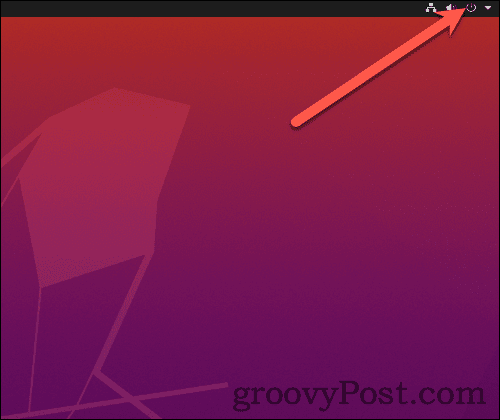
- Be kitų parinkčių, atidarysite meniu, kuriame yra garsumo ir tinklo valdikliai. Iš čia spustelėkite Nustatymai.
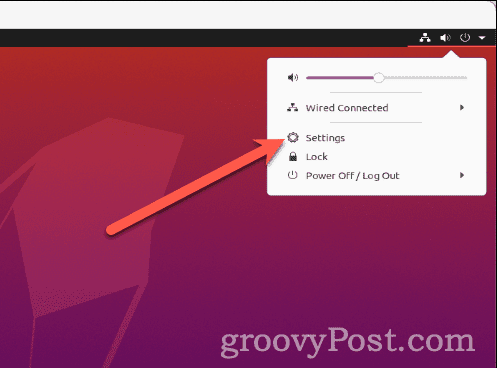
- Slinkite žemyn, kol rasite Vartotojai, tada pasirinkite jį iš sąrašo.
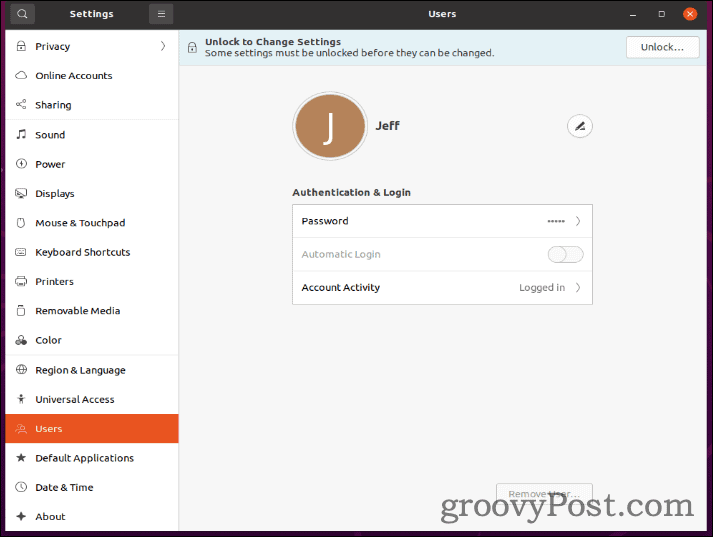
- Jei turite kelis vartotojus, spustelėkite tą, kurio slaptažodį norite pakeisti.
- Spustelėkite bet kur Slaptažodis lauką, kad būtų parodytas slaptažodžio keitimo dialogo langas.
- Įveskite dabartinį slaptažodį, naują slaptažodį ir patvirtinkite naują slaptažodį.
- Spustelėkite Keisti patvirtinti.
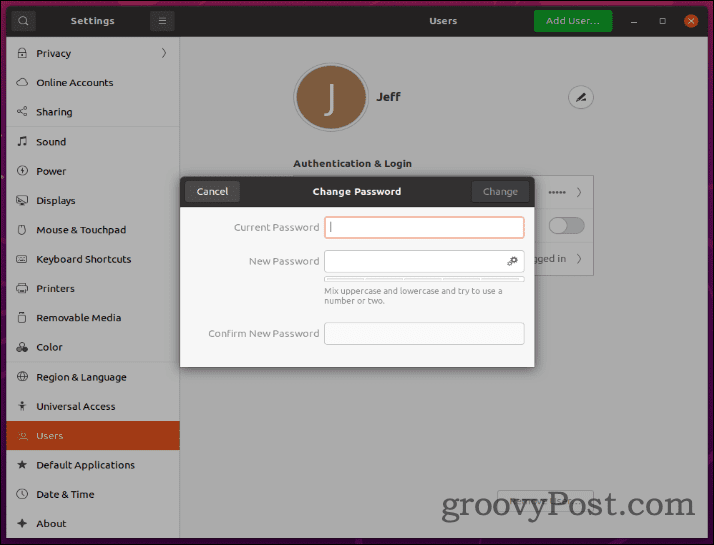
Slaptažodžių keitimas KDE aplinkoje
Jei naudojate KDE darbalaukio aplinką (pvz. Kubuntu), yra GUI įrankis, leidžiantis pakeisti slaptažodį. Tai palaiko tik vartotojo slaptažodžius – čia negalite pakeisti pagrindinio slaptažodžio.
Norėdami pakeisti slaptažodį naudodami KDE:
- Spustelėkite Sistemos nustatymai piktogramą apatinėje užduočių juostoje.
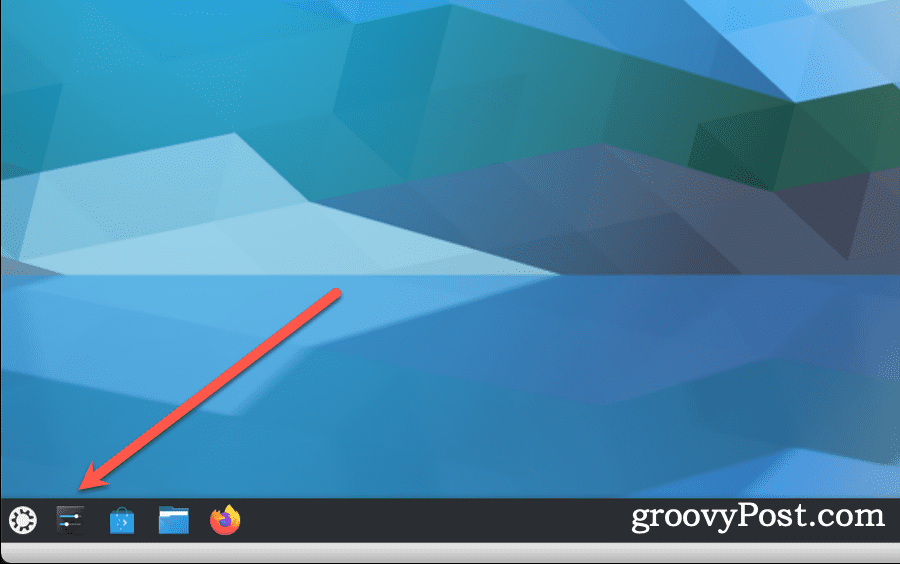
- Raskite ir spustelėkite Vartotojai iš meniu.
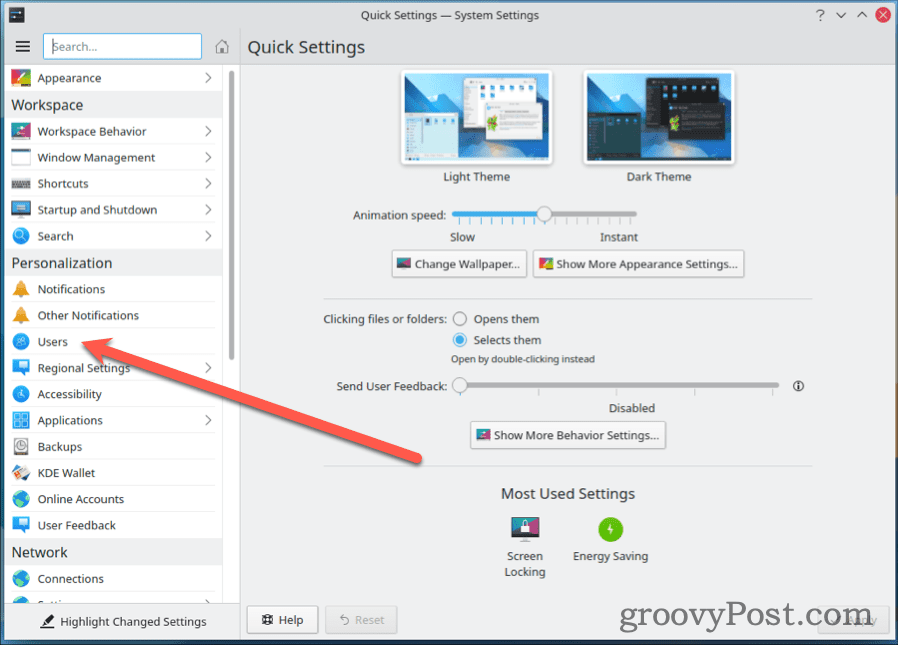
- Spustelėkite naudotoją, kurio slaptažodį norite pakeisti, tada spustelėkite Pakeisti slaptažodį.
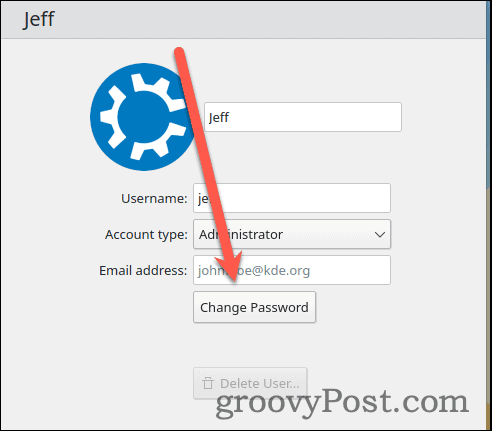
- Du kartus įveskite naują slaptažodį, tada spustelėkite Nustatyti slaptažodį.
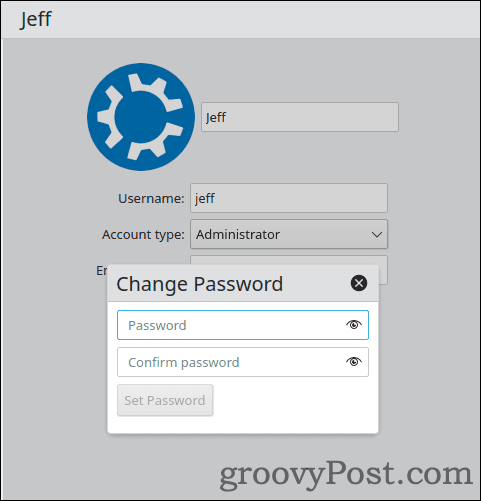
Slaptažodžio politikos, su kuria galite gyventi, nustatymas
Aukščiau pateikti veiksmai turėtų padėti pakeisti „Linux“ slaptažodį. Įsitikinkite, kad savo „Linux“ kompiuteryje nustatėte slaptažodžio politiką, kuri suteikia jums daug saugumo, tačiau suteikia slaptažodį, su kuriuo vis tiek galite gyventi. Kasdienis slaptažodžių keitimas nepadės, jei, pavyzdžiui, naudosite lipnius lapelius, kad juos prisimintumėte.
Taip pat turėtumėte stengtis vengti slaptažodžių, kuriuos lengva atspėti, jei tik galite tai atsiminti. Galbūt norėsite apsvarstyti naudojant slaptažodžių tvarkyklę, pvz., 1Password arba Enpass, kad padėtų generuoti ir atsiminti naujus slaptažodžius. Abi šios ir kitos programos yra prieinamos „Linux“, tačiau palaiko ir kitas platformas, įskaitant „Windows“, „Android“, „iOS“ ir „MacOS“.
Galiausiai, kai tik įmanoma, pasinaudokite Dviejų faktorių autentifikavimas (2FA) kompiuteryje ir paskyrose. Tai labai padeda, jei jūsų slaptažodis yra pažeistas, nes prieš naudojant jį reikia patvirtinti kitame įrenginyje.
Kaip išvalyti „Google Chrome“ talpyklą, slapukus ir naršymo istoriją
„Chrome“ puikiai išsaugo naršymo istoriją, talpyklą ir slapukus, kad optimizuotų naršyklės veikimą internete. Jos kaip...
Kainų suderinimas parduotuvėje: kaip gauti kainas internetu perkant parduotuvėje
Pirkimas parduotuvėje nereiškia, kad turite mokėti didesnę kainą. Dėl kainų atitikimo garantijų galite gauti nuolaidų internetu apsipirkdami...



